- Fișierele XZ sunt unul dintre numeroasele formate de fișiere comprimate care oferă conversii fără pierderi.
- Din acest motiv, extragerea acestora nu se poate face fără ajutorul unui software dedicat.
- anumite fișiere pot fi deschise numai în anumite moduri. Aflați mai multe de la Hub pentru deschiderea fișierelor.
- Avem și unSecțiunea How-Toumplut cu alte tutoriale utile precum cel de mai jos.
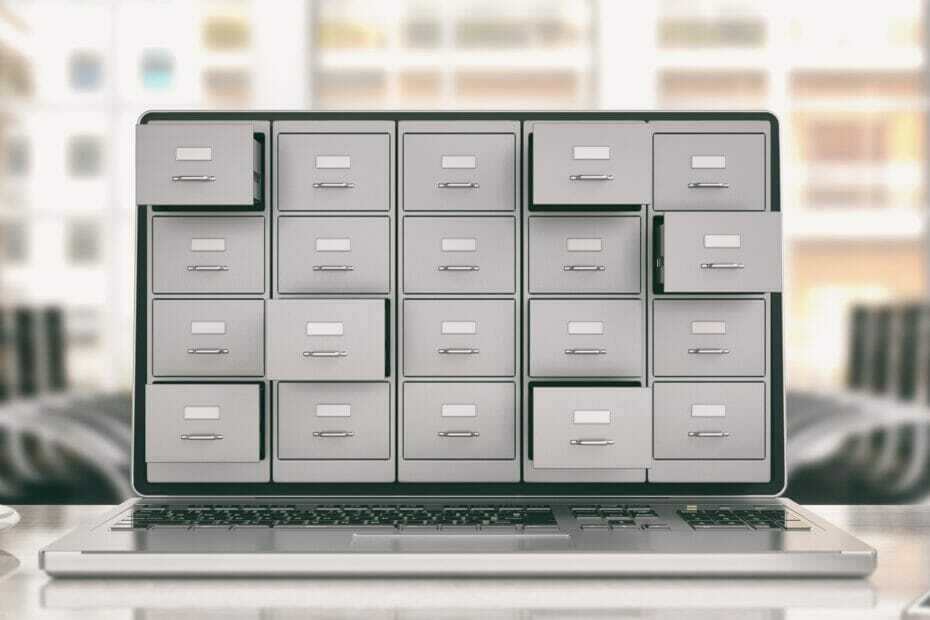
Acest software vă va menține drivere în funcțiune, astfel vă va proteja de erorile obișnuite ale computerului și de defecțiunile hardware. Verificați acum toate driverele în 3 pași simpli:
- Descărcați DriverFix (fișier descărcat verificat).
- Clic Incepe scanarea pentru a găsi toți driverele problematice.
- Clic Actualizați driverele pentru a obține versiuni noi și pentru a evita defecțiunile sistemului.
- DriverFix a fost descărcat de 0 cititori luna aceasta.
Comprimarea fișierelor pot apărea într-o varietate de forme și toate depind de ceea ce căutați exact atunci când le creați.
De exemplu, este posibil ca unii utilizatori să dorească o compresie maximă, chiar dacă aceasta înseamnă să folosiți mai mult timp pentru arhivare și dezarhivare.
Pe de altă parte, există cei care preferă compresia fără pierderi și tocmai asta puteți obține dacă optați pentru formatul de compresie XZ.
Acest tipul fisierului este un format de compresie cu un singur fișier, deci nu oferă capabilități de arhivare. Cu toate acestea, oferă compresie fără pierderi, făcându-l ideal pentru cei care doresc să păstreze datele exact cum au fost.
Desigur, nu puteți vorbi despre date comprimate fără a cunoaște o metodă de dezarhivare, așa că am creat acest articol pentru a vă învăța cu exactitate cum puteți dezarhiva un fișier XZ atât pe un Windows 10 PC și un Mac.
Cum deschid un fișier XZ?
1. Cum dezarhivez un fișier XZ pe Windows?
Utilizați un instrument de arhivare terță parte
Fișierul XZ este un format de fișier comprimat și, prin urmare, obținerea accesului la conținutul său implică extragerea sau dezarhivarea acestuia cu un instrument dedicat.
Deoarece ne place să folosim cele mai bune disponibile, vă îndemnăm, de asemenea, să încercați WinZip pentru această sarcină specială, deoarece este ușoară, puternică și foarte versatilă în ceea ce privește ce poate face și ce fel de fișiere poate gestiona.
De exemplu. deoarece este posibil să utilizați fișiere XZ de dragul comprimării fără pierderi, WinZip vă va oferi decompresie sigură la viteze incredibile, deci nu trebuie să vă faceți griji cu privire la pierderea timpului.
Mai mult, WinZip poate, de asemenea criptați-vă datele, astfel încât datele dvs. vor fi protejate și de accesul neautorizat.
Iată cum puteți utiliza WinZip pentru a deschide un fișier XZ:
- descarca si instaleaza WinZip
- Navigați la locul unde se află fișierul dvs. XZ
- Faceți clic dreapta pe fișier și selectați WinZip din meniul contextual
- Selectați ce tip de acțiune doriți să efectuați și unde să extrageți datele, dacă de asta aveți nevoie.

- În funcție de dimensiunea fișierului, va trebui să așteptați ca WinZip să îl decomprime
- Mergeți unde au fost extrase datele și verificați dacă totul este funcțional.

WinZip
Formatul de fișier XZ este creat pentru compresie fără pierderi, iar WinZIp este conceput pentru dezarhivarea fără pierderi, deci funcționează excelent împreună!
Ia-l acum
2. Cum extrag un fișier XZ pe Mac?
Utilizați un instrument de arhivare terță parte
Similar cu soluția Windows, dacă nu sunteți expert în linii de comandă și preferați GUI-software bazat, vă recomandăm să încercați un terț care nu arhivează, iar unul dintre cele mai bune de pe piață se numește ironic Unarhivatorul.
Iată cum puteți utiliza The Unarchiver pentru a extrage fișiere XZ:
- descarca si instaleaza Unarhivatorul
- Faceți clic dreapta pe fișierul XZ și selectați Deschis cu…
- Selectați Unarhivatorul din meniul contextual
- Alegeți o locație a fișierului pentru a extrage fișierul
- Așteptați ca fr dezarhivarea să fie completă, apoi revedeți conținutul

Acestea sunt cele mai de bază soluții dacă trebuie vreodată să deschideți sau să extrageți un fișier XZ fie pe un PC Windows, fie pe un Mac.
Dacă știți alte metode care pot fi folosite pentru a vă ajuta, anunțați-ne lăsând sugestiile dvs. în secțiunea de comentarii de mai jos.


